随着科技的不断发展,笔记本电脑已经成为我们生活中不可或缺的一部分。然而,随着使用时间的增长,我们的笔记本电脑可能会变得越来越慢,甚至出现各种问题。幸运的是,通过使用u盘系统安装软件,我们可以轻松地为索尼笔记本带来全新的操作系统和功能,让它焕然一新。
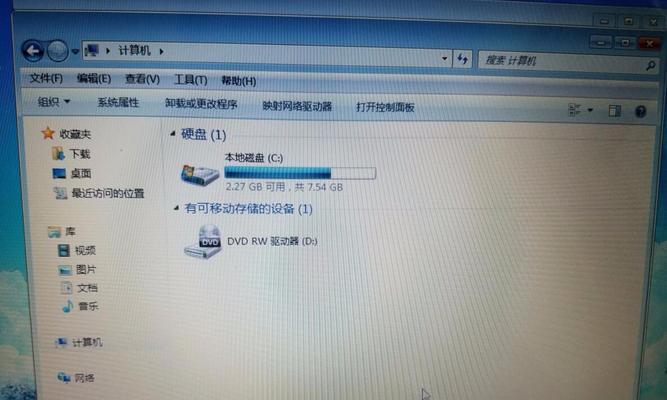
准备工作——备份重要数据
在进行任何系统安装操作之前,首先要做的是备份重要数据。使用u盘系统安装软件会将笔记本电脑恢复到出厂设置,这意味着所有数据都将被清除。在操作之前务必将重要文件、照片等数据备份到外部硬盘或云存储中。
下载u盘系统安装软件
在进行u盘系统安装之前,我们需要下载一个合适的u盘系统安装软件。目前市面上有很多这样的软件可供选择,如UltraISO、WinSetupFromUSB等。根据自己的需求选择一个适合的软件,并下载安装到电脑上。
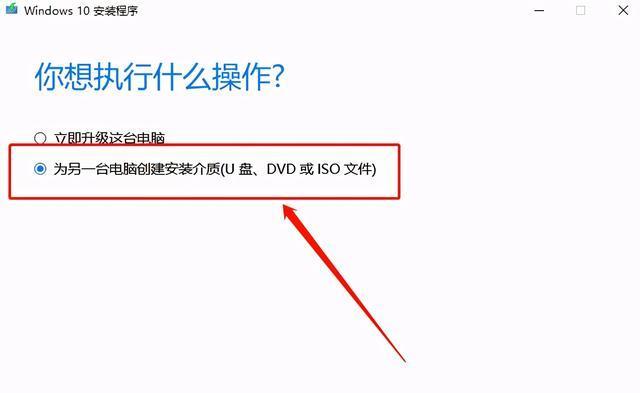
准备一根空白u盘
为了安装u盘系统,我们需要一根容量足够的u盘。在准备u盘时,务必要保证其容量足够,同时将其中的重要数据备份到其他设备中。因为u盘系统安装会将u盘上的所有数据清除。
格式化u盘
为了保证u盘系统安装的成功,我们需要先对u盘进行格式化。连接u盘到电脑上后,打开“我的电脑”,右键点击u盘图标,选择“格式化”选项,并按照系统提示进行操作即可。
选择操作系统版本
在进行u盘系统安装时,我们需要选择合适的操作系统版本。根据自己的需求和硬件配置,选择适合的版本,如Windows10家庭版、专业版等。
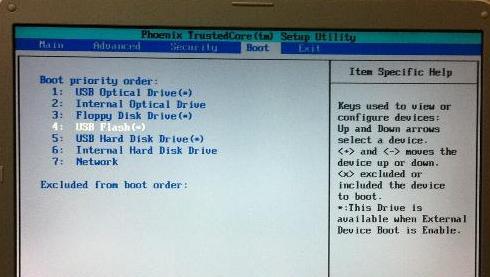
制作u盘系统安装盘
打开下载并安装好的u盘系统安装软件后,选择“制作启动盘”或类似选项,然后选择刚才格式化过的u盘作为目标盘符。接下来,软件会自动将系统安装文件写入u盘中,并进行相关设置。
设置电脑启动顺序
安装好u盘系统后,我们需要设置电脑的启动顺序。将u盘插入笔记本电脑后,重启电脑,同时按下F2或Del键进入BIOS设置界面。在设置界面中找到“Boot”或类似选项,并将u盘设为第一启动项。保存设置并退出BIOS。
重启电脑并安装系统
重启电脑后,系统会自动从u盘启动。这时我们需要按照系统提示,选择语言、时区等基本设置,并点击“下一步”继续。然后选择“自定义安装”,并根据需要进行分区等设置。等待系统安装完成即可。
安装驱动程序
在系统安装完成后,我们还需要安装相应的驱动程序。通常情况下,笔记本电脑的驱动程序可以从官方网站上下载,也可以使用驱动精灵等软件进行自动安装。
安装常用软件和工具
除了驱动程序外,我们还需要安装一些常用的软件和工具,如浏览器、办公软件、杀毒软件等。这些软件可以提高我们的办公效率,保护电脑的安全。
更新系统和软件
安装完成后,我们需要及时进行系统和软件的更新。这可以确保系统和软件的安全性和稳定性,同时享受到更多新功能和修复的bug。
优化系统设置
为了让笔记本电脑运行更加流畅,我们还可以对系统进行一些优化设置。例如,关闭不必要的启动项、清理垃圾文件、定期进行磁盘整理等。
定期备份重要数据
在完成u盘系统安装后,我们也需要定期备份重要数据。这可以避免数据丢失的风险,同时为未来的系统升级和重装做好准备。
注意系统安全
在使用u盘系统时,我们需要特别注意系统的安全。及时安装系统补丁、使用可信的杀毒软件、避免打开来历不明的文件等,都是保护系统安全的重要措施。
享受全新的笔记本体验
通过使用u盘系统安装软件,我们可以轻松地为索尼笔记本带来全新的操作系统和功能,让它焕然一新。快来动手操作吧,享受全新的笔记本体验吧!
通过上述步骤,我们可以轻松地使用u盘系统安装软件为索尼笔记本安装新的操作系统。这不仅可以提升笔记本的运行速度和稳定性,还可以让我们享受到更多新功能和优化的体验。不过,在操作之前,务必备份重要数据,并在安装完成后进行系统和软件的更新。只有这样,我们才能真正享受到全新的笔记本体验。

















